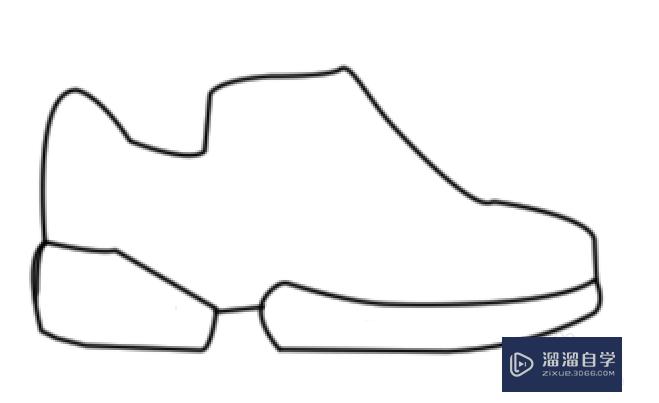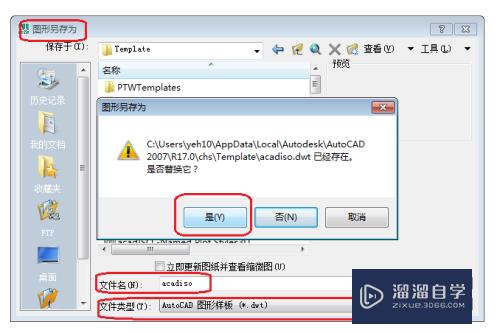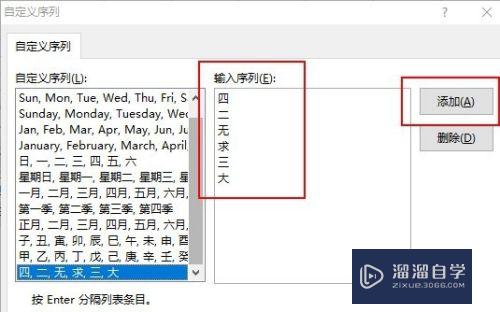CAD打印页边距太宽怎么调整(cad打印页边距太宽怎么调整宽度)优质
很多朋友打印出来的a4图纸还有页边距。设置的不就是a4打印吗。怎么页边距这么宽呢?所以CAD打印页边距太宽怎么调整呢?小渲这就整理自己的经验给大家。希望可以帮助到遇到同样问题的人。
云渲染农场还为大家准备了“CAD”相关视频教程。快点击查看>>
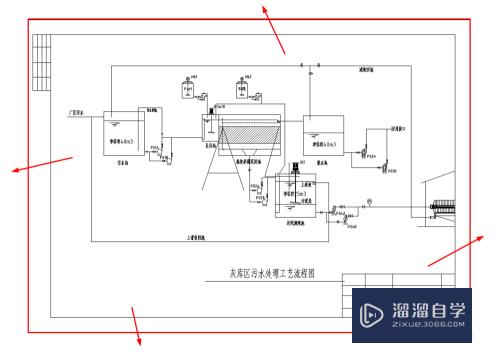
工具/软件
硬件型号:华为MateBook D 14
系统版本:Windows7
所需软件:CAD2010
方法/步骤
第1步
受限。快捷键:ctrl+P-----》打开打印对话框----》选择打印机为:dwg to pdf------》点击特性。弹出特性对话框------》选择用户自定义中的修改标准图纸尺寸-----》从下边的选型中找到与你要打印的图纸尺寸一致的尺寸-----》单击修改。
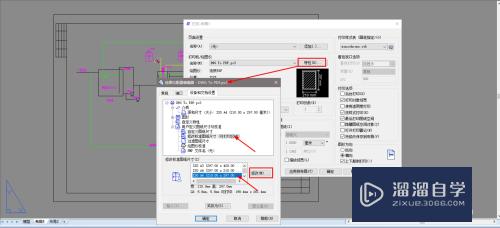
第2步
弹出新的修改对话框。在对话框中的上下左右数据修改为0。如图所示。
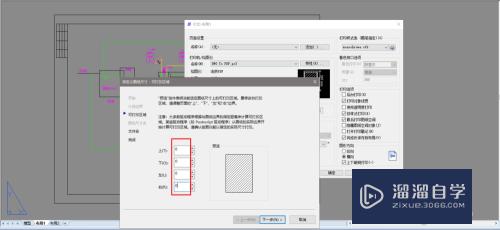
第3步
单击下一步和完成。如图。
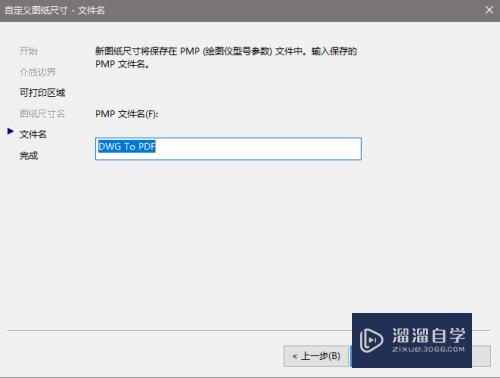
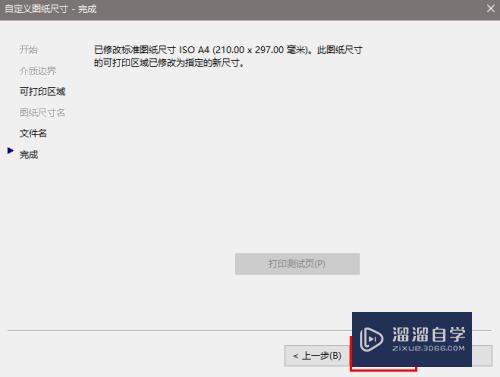
第4步
返回到特性对话框中。找到刚才选中的图纸尺寸。可以看出下边描述参数变化了。单击确定。在弹出的对话框中。选择至应用于本次打印。(如果你想以后一直使用本设置。也可以选择保存本设置。以后就不用频繁设置了)

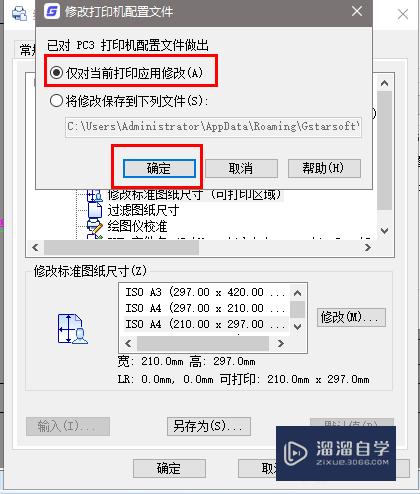
第5步
返回到打印对话框。对其他选项进行设置。如图。
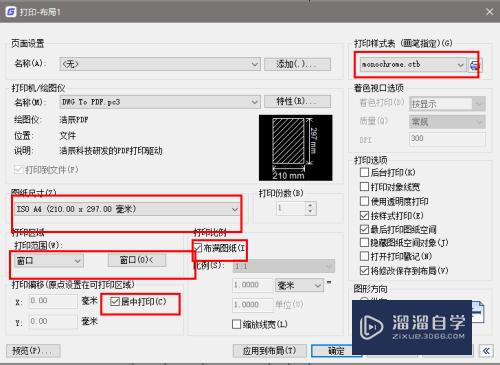
第6步
单击预览。查看设置后的打印效果。是不是发现页边距不见了。此时的图纸才是准确的A4纸。图纸比例也是按画图的图纸比例打印出来的准确精确图纸。
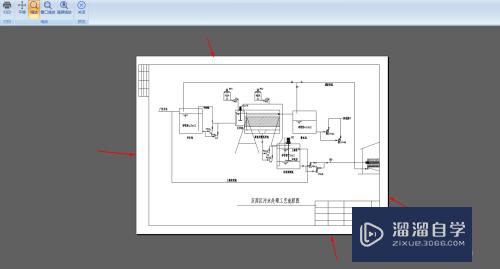
以上关于“CAD打印页边距太宽怎么调整(cad打印页边距太宽怎么调整宽度)”的内容小渲今天就介绍到这里。希望这篇文章能够帮助到小伙伴们解决问题。如果觉得教程不详细的话。可以在本站搜索相关的教程学习哦!
更多精选教程文章推荐
以上是由资深渲染大师 小渲 整理编辑的,如果觉得对你有帮助,可以收藏或分享给身边的人
本文标题:CAD打印页边距太宽怎么调整(cad打印页边距太宽怎么调整宽度)
本文地址:http://www.hszkedu.com/74939.html ,转载请注明来源:云渲染教程网
友情提示:本站内容均为网友发布,并不代表本站立场,如果本站的信息无意侵犯了您的版权,请联系我们及时处理,分享目的仅供大家学习与参考,不代表云渲染农场的立场!
本文地址:http://www.hszkedu.com/74939.html ,转载请注明来源:云渲染教程网
友情提示:本站内容均为网友发布,并不代表本站立场,如果本站的信息无意侵犯了您的版权,请联系我们及时处理,分享目的仅供大家学习与参考,不代表云渲染农场的立场!